Usb Aygıtı Tanınamadı Hatası Çözümü
Kao rezultat našeg promatranja, može se primijetiti da se USB uređaj ne može prepoznati pogreška, koja se često vidi u prijenosnim računalima, ne može doći do različitih datoteka ljudi.

Kako popraviti pogrešku USB uređaja koji nije prepoznat?
KORAK 1:
- Prije svega, otvaramo "opcije napajanja" desnim klikom na ikonu baterije u donjem desnom kutu vašeg računala.
- Za stolna računala ili prijenosna računala možete mu pristupiti na drugačiji način iz "Start> Upravljačka ploča> Sustav i sigurnost> Opcije napajanja".
- Na zaslonu koji se pojavi kliknite opciju "Promijeni postavke plana" s desne strane bilo koje opcije koja je odabrana u željenom planu.
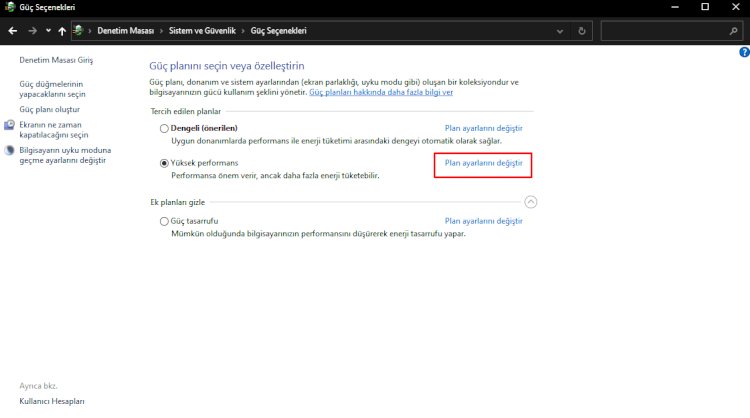
- Kliknite "Promijeni napredne postavke napajanja" pri dnu zaslona koji se otvara
- Na ekranu koji se pojavi onemogućujemo i spremamo karticu USB postavki i postavku suspenzije USB selektivnog prikaza kako sam vam pokazao u nastavku.
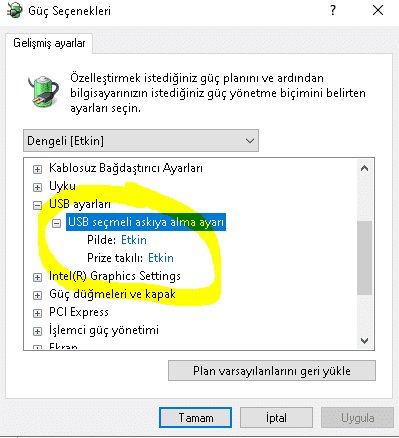
Korak 2:
Imate li problema s USB upravljačkim programom u ovom koraku? Ako je tako, pokažimo kako možemo pronaći rješenje.
Prije svega, preuzimamo program klikom na vezu koju ću ostaviti ispod.
Dovršite postupak preuzimanja i izvedite instalaciju, jednostavno kliknite gumb na kojem piše "Skeniraj" i izvršite skeniranje.
U tom procesu, ako postoji problem s bilo kojim od vaših uređaja, program će pronaći i automatski ažurirati novu verziju.
Čekamo da se proces dovrši pritiskom na opciju nadogradnje koja se pojavi i odabirom "Automatski ponovno učitaj računalo".
POVEZNICA ZA SKIDANJE:https://driver-booster-free.en.softonic.com/windows/redirect-download?utm_medium=redirection&utm_source=iobit.com&utm_campaign=driverbooster
Korak 3
Ako ništa od gore navedenog nije točno, nastavimo.
- Prvo idemo na izbornik za pokretanje pretraživanja i pokrenimo naredbu "cmd" kao administrator.
- Unesite kôd koji ću dati ispod u naredbu koja se otvori i pritisnite enter.
KOD: msdt.exe -id DeviceDiagnostic
- Vidjet ćete prozor koji će otkriti hardverske i probleme povezane s uređajem, popraviti ih i ažurirati te pritisnuti "dalje".
- Sustav će otkriti probleme na uređajima i izvršiti ispravke na ovom zaslonu.
- Nakon toga kažemo "sljedeći" i ispravimo ga ako pronađe pogrešku.
- Nakon što su svi procesi dovršeni, ponovno pokrećemo računalo.
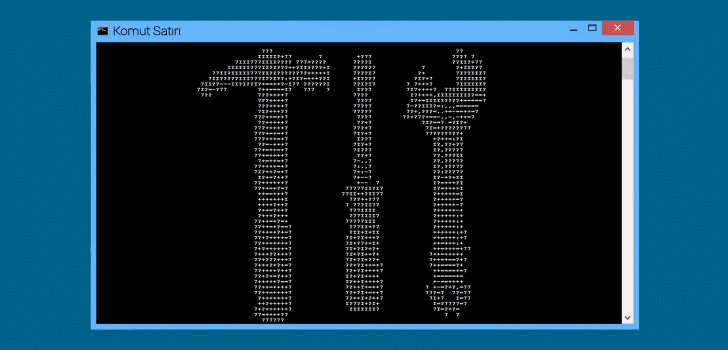
Шаг 4
Если вышеупомянутые решения каким-либо образом не сработали, мы должны выполнить обновление Windows на этом этапе. Поскольку другие версии Windows всегда открыты для ошибок, полученная ошибка может быть вызвана текущей версией Windows, которую мы используем. Давайте посмотрите, есть ли для этого обновление Windows.
- Перейдите к Начать поиск и введите Проверить наличие обновлений.
- Если у вас установлена последняя версия Windows, нажав кнопку «Проверить наличие обновлений» в разделе «Центр обновления Windows», она обновит вас.
- После завершения обновления вы можете перезагрузить компьютер.
![Kako popraviti pogrešku YouTube poslužitelja [400]?](https://www.hatauzmani.com/uploads/images/202403/image_380x226_65f1745c66570.jpg)


















